Come salvare o trasferire le tue chiavi di registro preferite su un altro PC

Se usi molto il Registro di Windows, probabilmente hai inserito dei segnalibri in alcune posizioni preferite. L'Editor del registro memorizza i preferiti in-hai indovinato-il Registro, quindi è facile eseguirne il backup o trasferirli su un altro PC.
CORRELATO: Come posizionare i segnalibri nel registro di Windows
Avviso standard: L'Editor del Registro di sistema è uno strumento potente che può essere utilizzato in modo improprio per rendere il tuo sistema instabile o addirittura inutilizzabile. Questo è un trucco abbastanza semplice e, purché seguiate le istruzioni, non dovreste avere problemi. Detto questo, se non hai mai lavorato prima, considera di leggere come utilizzare l'Editor del Registro di sistema prima di iniziare. E sicuramente eseguire il backup del registro (e del computer!) Prima di apportare modifiche.
Nell'editor del Registro di sistema, eseguire il drill down alla seguente chiave:
HKEY_CURRENT_USER Software Microsoft Windows CurrentVersion Applets Regedit Favorites
Ciascuno dei preferiti è memorizzato in valori stringa all'interno del tastoPreferiti. Per eseguirne il backup, tutto ciò che devi fare è esportare quella chiave. Fai clic con il tasto destro del mouse sul tasto Preferiti e seleziona "Esporta".
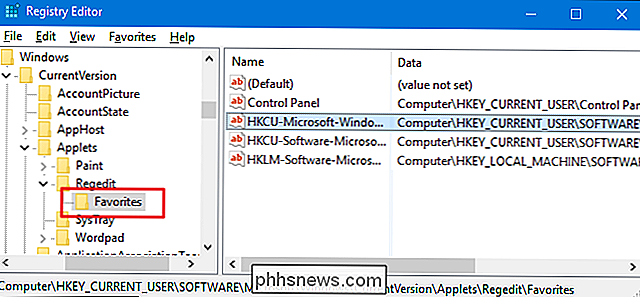
Salva il file REG in qualsiasi posizione desideri. Per ripristinare quei preferiti, fai doppio clic sul file REG sul PC in cui desideri quei preferiti e segui le istruzioni per importarlo nel Registro di sistema su quel PC.
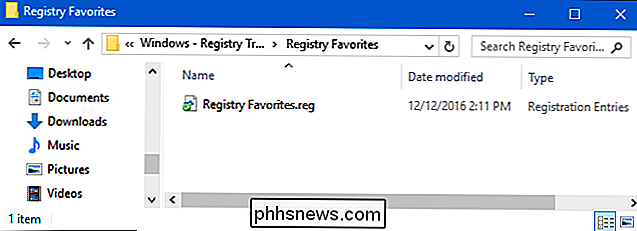
Quando importi il file, i preferiti verranno aggiunti a la lista dei preferiti nell'Editor del Registro di sistema su quel PC. Basta notare che sovrascriverà la posizione preferita corrente se il preferito importato ha lo stesso identico nome del preferito corrente.

Come scoprire quale versione di Microsoft Office si sta utilizzando (e se si tratta di 32 o 64 bit)
Molti di noi utilizzano quotidianamente programmi di Microsoft Office, ma è possibile che si dimentichi quale versione di Office stai utilizzando. Se hai bisogno di sapere quale edizione di Office hai, così come quale architettura (a 32 o 64 bit), ti mostreremo come trovare rapidamente queste informazioni su Windows e Mac.

Come cancellare la Touch Bar del MacBook e proteggere i dati dell'enclave
Stai pianificando di vendere o regalare il tuo MacBook Pro con una Touch Bar? Anche se cancelli il tuo Mac e reinstalla macOS da zero, non rimuoverà tutto: le informazioni relative alle impronte digitali e ad altre funzionalità di sicurezza verranno memorizzate separatamente e potrebbero rimanere dopo la cancellazione del disco rigido.


